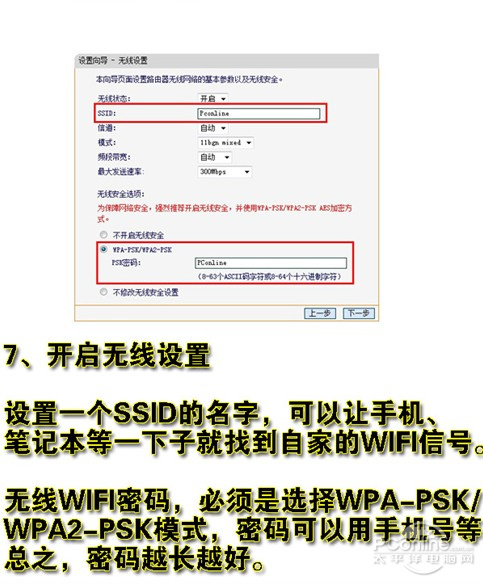|
3、无线路由器怎么设置wifi密码 接下来进入无线路由器设置,设置SSID名称,这一项默认为路由器的型号,这只是在搜索的时候显示的设备名称,可以根据你自己的喜好更改,方便搜索使用。其余设置选项可以根据系统默认,无需更改,但是在网络安全设置项必须设置密码,防止被蹭网。设置完成点击下一步。
至此,无线路由器的设置就大功告成了。重新启动路由器即可连接无线上网了。
不同的路由器设置方法都大同小异,本方法仅供参考。
一般来说,只要熟悉了上述的步骤,已经可以说是懂得了无线路由器怎么用了。到此,无线路由器的设置已经完毕,接下来要做的当然就是开启你的无线设备,搜索WIFI信号直接连接就可以无线上网了。 4、搜索无线信号连接上网 接下来简单地说一下搜索连接的过程。 启用无线网卡,搜索WIFI信号,找到无线路由器的SSID名称,双击连接。
正在获取WIFI信息,连接到无线路由器
接下来输入之前设置的密码即可。
正在连接,等待一会即可,连接上了就可以上网了。
总结:无线路由器怎么设置?无线路由器怎么设置wifi密码?这些都是是比较普遍的问题,也是比较简单的问题,相信只要有过一次经验之后,也可以成为大神了,当然路由器的设置还远不只有这些简单的内容,登录路由器设置页面之后还有更多的设置选项,设置其他选项,例如绑定mac地址、过来IP、防火墙设置等等,可以让你的无线网络更加安全,防止被蹭网。 |
鏀惰棌鎴愬姛鏌ョ湅鏀惰棌>>
正在阅读:无线路由器怎么用?教你怎么设置无线路由无线路由器怎么用?教你怎么设置无线路由
2012-04-27 14:20
出处:PConline原创
责任编辑:chenjiexin
键盘也能翻页,试试“← →”键
| 本文导航 | ||
|